- Autora Abigail Brown [email protected].
- Public 2023-12-17 06:42.
- Última modificació 2025-01-24 12:04.
Android té un munt de funcions d'accessibilitat, algunes de les quals són força complexes. Aquestes quatre característiques són les millors; aquí teniu el que fa cada configuració i com funciona.
La informació següent s'ha d'aplicar independentment de qui hagi creat el vostre telèfon Android: Samsung, Google, Huawei, Xiaomi, etc.
Suite d'accessibilitat per a Android
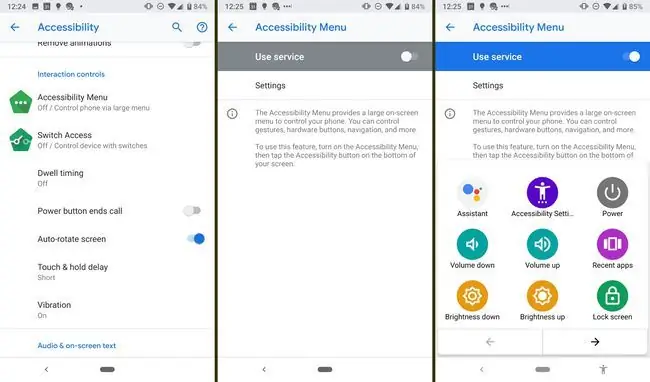
La Suite d'accessibilitat d'Android inclou quatre eines: menú d'accessibilitat, accés amb commutació, Selecciona per parlar i Talkback.
Activar el menú d'accessibilitat us ofereix un menú a la pantalla important que podeu utilitzar per controlar el telèfon, inclosos els gestos, la navegació i els botons de maquinari.
Podeu utilitzar un o més interruptors o un teclat per controlar el telèfon en comptes d'utilitzar la pantalla tàctil amb l'accés per commutador.
Lector de pantalla Talkback i Selecciona per parlar
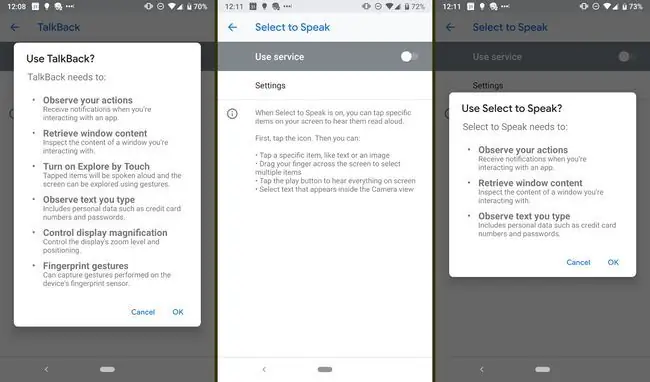
El lector de pantalla Talkback us ajuda mentre navegueu pel vostre telèfon intel·ligent. En una pantalla determinada, us dirà quin tipus de pantalla és i què hi ha. Per exemple, si sou a una pàgina de configuració, Talkback llegirà el nom de la secció (com ara les notificacions). Quan toqueu una icona o un element, la vostra selecció obté un contorn verd i l'assistent l'identifica. Si feu doble clic a la mateixa icona, s'obre. Talkback et recorda que has de fer doble toc quan toques un element.
Si hi ha text a la pantalla, Talkback us el llegirà; per als missatges, també us indicarà el dia i l'hora en què es van enviar. Fins i tot us indicarà quan s'apaga la pantalla del telèfon. Quan reactiveu la pantalla, llegirà l'hora. La primera vegada que activeu Talkback, apareixerà un tutorial que us guiarà a través de les funcions.
Talkback també té diversos gestos que podeu utilitzar per navegar pel vostre telèfon intel·ligent i ajustar el volum i altres paràmetres. Per exemple, toqueu la icona de Wi-Fi per verificar que esteu connectat i la icona de la bateria per saber quant de suc us queda.
Si no necessiteu que us llegeixin tot el temps, podeu activar Select to Speak, que us llegeix a petició. Seleccioneu per parlar té una icona; toqueu-lo primer i, a continuació, toqueu o arrossegueu el dit a un altre element per rebre comentaris per veu.
Les versions més noves d'Android inclouen un teclat braille integrat com a part de TalkBack. El teclat en pantalla té una disposició de 6 tecles que és intuïtiva per als usuaris familiaritzats amb el braille. Per activar el teclat braille, obriu TalkBack i aneu a Configuració de TalkBack > Teclat braille > Configura el teclat braille
Mida del tipus de lletra i text d' alt contrast
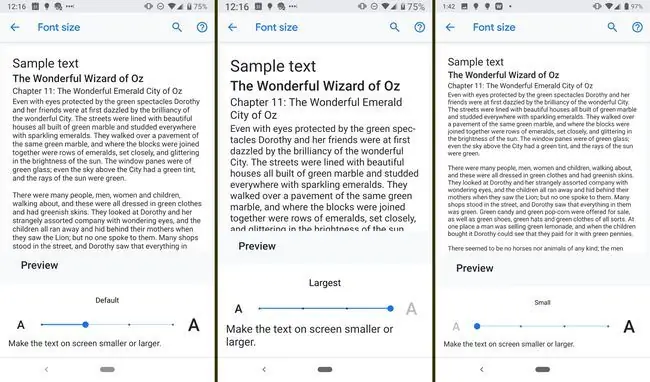
Aquesta configuració us permet canviar la mida de la lletra del vostre dispositiu des del valor predeterminat. Podeu fer que el text sigui més petit que el predeterminat, o diversos nivells més grans. A mesura que feu els ajustos, podreu veure com quedarà.
A més de la mida, també podeu augmentar el contrast entre el tipus de lletra i el fons. Aquesta configuració no es pot ajustar; està activat o desactivat.
Ampliació
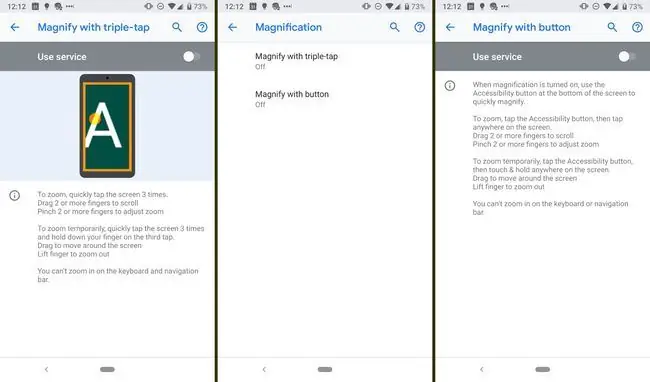
A part d'ajustar la mida del tipus de lletra, podeu fer servir un gest per ampliar determinades parts de la pantalla. Un cop hàgiu activat la funció a la configuració, podeu fer zoom tocant la pantalla tres vegades amb el dit (toc tres vegades) o mitjançant un botó d'accessibilitat. Toqueu el botó i, a continuació, toqueu qualsevol part de la pantalla. Arrossegueu dos o més dits per desplaçar-vos i pessigueu dos o més dits per ajustar el zoom.
També podeu fer zoom temporalment tocant la pantalla tres vegades i mantenint el dit premut al tercer toc. Quan aixequis el dit, la pantalla es reduirà. Tingueu en compte que no podeu fer zoom al teclat d'estoc ni a la barra de navegació.






